Niekedy si všimneme spomalenie rýchlosť internetu Pri prehliadaní si tiež všimneme veľmi zlú kvalitu internetového pripojenia, a to zvyčajne preto, že k vášmu smerovaču je pripojených viac ako jedna osoba, a môže to byť preto, že používateľ mnohým distribuuje názov a heslo siete Wi-Fi mnohým ľudia, či už ide o susedov, ktorí s ním zdieľajú v smerovači alebo iných, a čím je tým väčší počet ľudí pripojených k smerovaču a internetu, tým väčšie je pripojenie arýchlosť internetu Pomalý a zlá kvalita internetu.
Okrem toho, ako používať internet, existuje veľa používateľov internetu, ktorí sťahujú veľa súborov, čo vedie k Platnosť balíka vypršala v krátkom čase a potiahnite a znížte rýchlosť internetu apomalá rýchlosť internetu A ďalšie problémy, s ktorými sa môžete stretnúť, a to všetko vedie k tomu, že sa ostatným používateľom znemožní férové pripojenie na internet, ale existuje riešenie všetkých týchto problémov rozdelením rýchlosti internetu a jeho určením medzi používateľov a používateľov pripojených k smerovaču , a teda stiahnutím programu Sebecká sieť Ak chcete ovládať rýchlosť internetu pre tých, ktorí sú pripojení k smerovaču, stiahnutím programu do zariadenia a vysvetlením, ako ho používať s obrázkami Program funguje na mnohých operačných systémoch ako Windows 7, Windows 8 a Windows 10 a jeho celková veľkosť je približne 9 MB a prostredníctvom programu Selfish net môžete sledovať všetky zariadenia pripojené k routeru, ovládať rýchlosť internetu každé zariadenie a rozdeliť rýchlosti na všetkých zariadeniach. Spravodlivým spôsobom vám tiež umožňuje odpojiť sa od niektorých používateľov v prípade potreby, ako aj možnosť nastaviť určitú rýchlosť pre používateľa a určité rýchlosti pre zvyšok používateľov.
Môžete tiež vyskúšať program Selfish net na určenie rýchlosti internetu v kilobajtoch za sekundu pre akékoľvek zariadenie pripojené k vám v sieti.
Ako stiahnuť a nainštalovať Selfish net
Prejdite na odkaz na stiahnutie programu
Stiahnite si program Selfish net
Po stiahnutí programu Selfishnet rozbaľte program.
Potom otvorte súbor „Selfishnet vyhrať 7Ak používate Windows 7, 8, 8.1 alebo 10
Potom stlačte "SelfishNetv0.2-beta_vista.exeKliknite pravým tlačidlom myši
Potom zvoľte spustenie programu s povolením správcu.Spustiť ako správca".
Potom vyberte typ pripojenia, či už je to Wi-Fi alebo káblové, ako na nasledujúcom obrázku, potom stlačte ok .
Potom budete mať 3 možnosti: aktualizovať čítanie siete, začať čítať sieť a prestať čítať sieť. Odovzdanie použité pre každé zariadenie pripojené k smerovaču na internete.
Toto je spôsob, ako poznať rýchlosť každého zariadenia prostredníctvom programu Selfish net
Poznanie a ovládanie zariadení pripojených k smerovaču
Kliknite na ikonu Začať Na nasledujúcom obrázku je uvedené spustenie programu Selfish net a identifikácia všetkých zariadení pripojených k sieti
.
Vysvetlite, ako určiť rýchlosť internetu pre zariadenia pripojené k smerovaču
V tomto kroku môžete ovládať rýchlosť sťahovania a odosielanie a každému smerovaču alebo sieťovému pripojeniu priradiť konkrétnu rýchlosť v kilobajtoch za sekundu prostredníctvom programu Selfish net.
Tu je návod, ako určiť rýchlosť nahrávania.
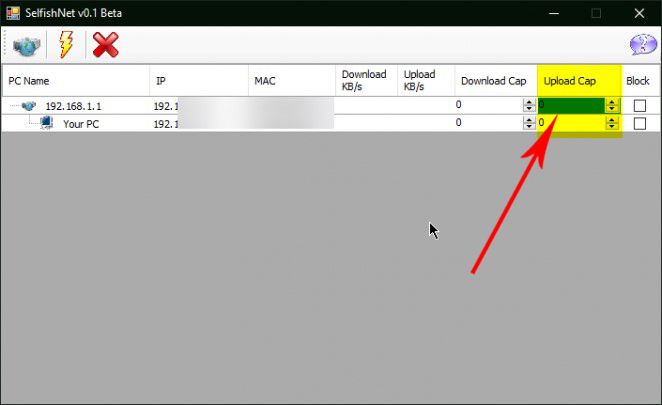
Tu je návod, ako určiť rýchlosť sťahovania.
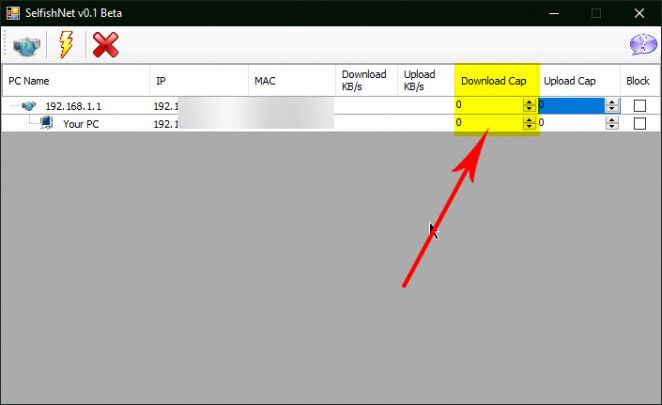
Pokiaľ ide o tretiu a poslednú možnosť v programe Selfish net, umožňuje vám zablokovať alebo zablokovať a zabrániť tomu, aby sa všetky alebo niektoré zariadenia natrvalo pripájali k vášmu internetu.
Ako nasledujúci obrázok
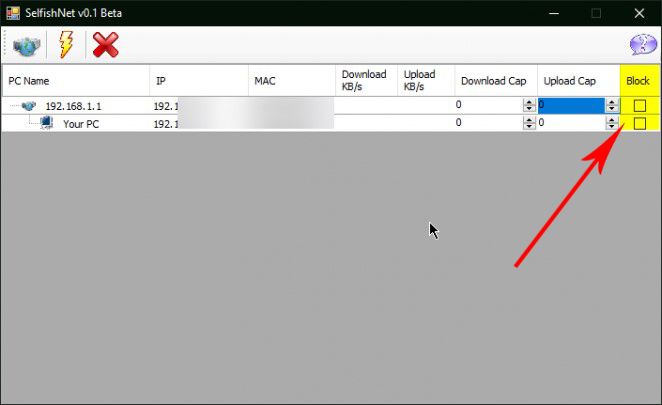
Pre informáciu, program Selfish net poskytuje ďalšie funkcie a výhody, ktoré uvádzame v nasledujúcich bodoch:
- Zistite IP adresu a MAC, preštudujte si MAC adresu všetkých zariadení pripojených k sieti
- Možnosť blokovať zariadenia pripojené k sieti
- Zistite, kto sťahuje v sieti
Tiež by vás mohlo zaujímať:
- Zmeňte heslo na wifi
- pomalé riešenie problémov s internetom
- Vysvetlenie konverzie smerovača na prístupový bod
Dúfame, že tento článok bude pre vás užitočný pri informovaní o sebeckej sieti. Podeľte sa o svoj názor a skúsenosť v komentároch. Taktiež, ak vám článok pomohol, určite ho zdieľajte so svojimi priateľmi.



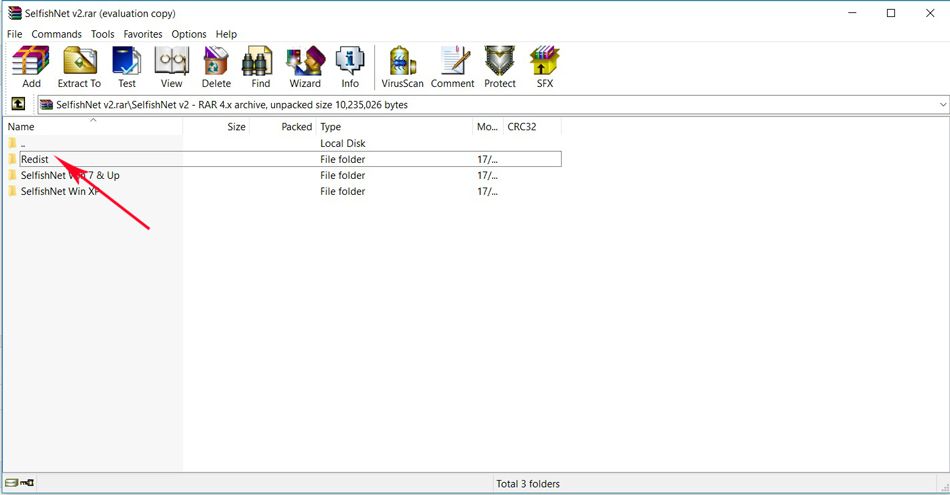
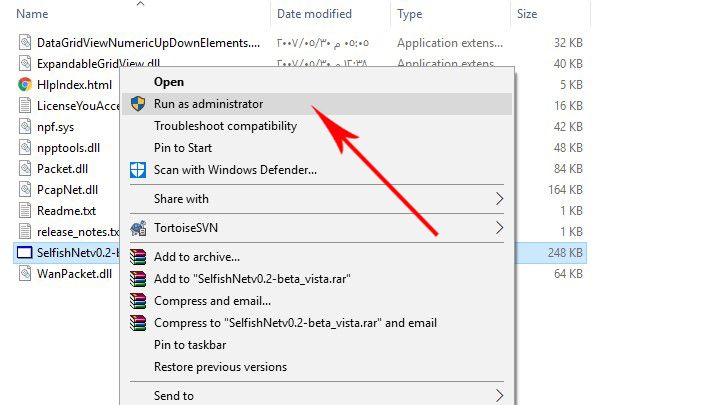
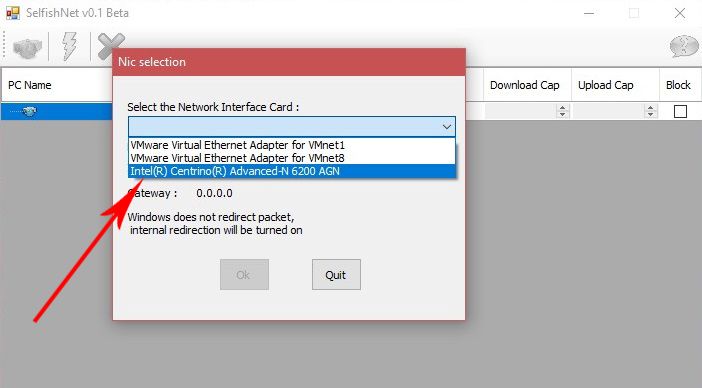
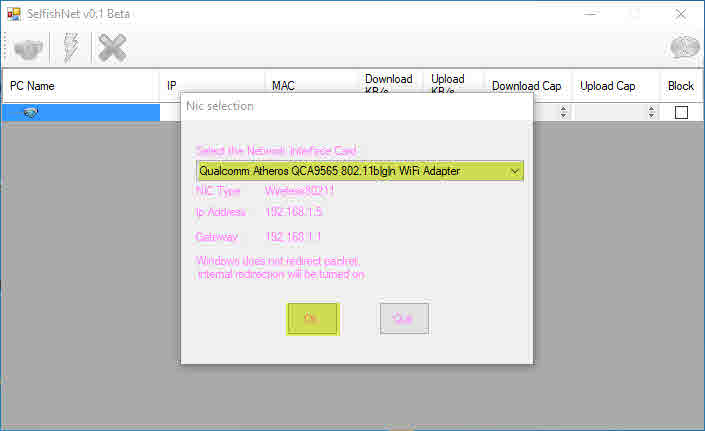
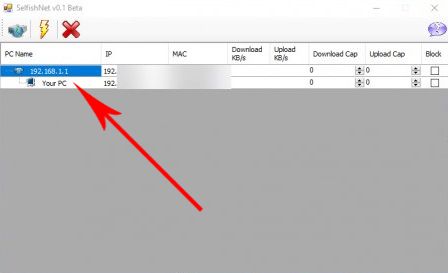
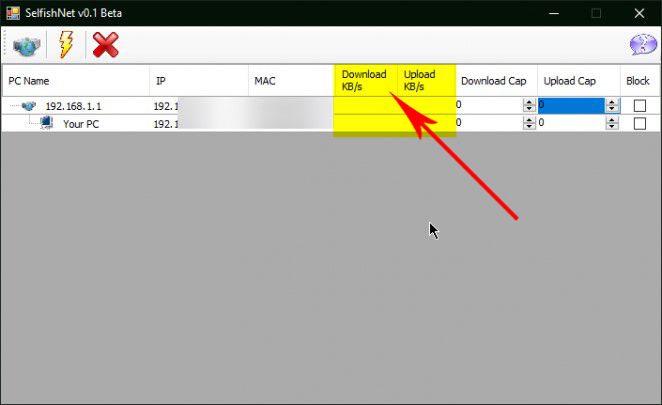
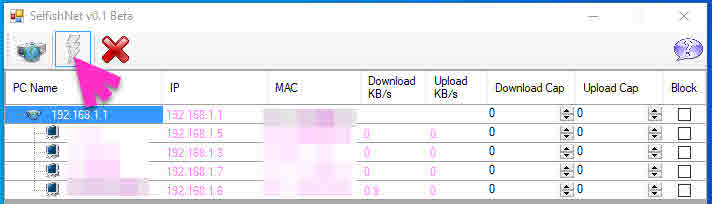
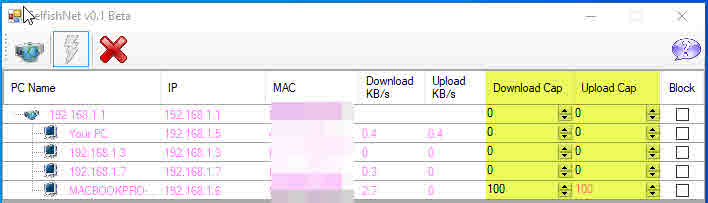






môžeš Stiahnite si selfishnet Bezplatne priamo prostredníctvom tohto odkazu